こんな方におすすめ
- Windows11ノートPCのカバーを閉じた時の動作を変更したい方
- Windows11でコントロールパネルが見つからない方
Windows11のノートパソコンでカバーを閉じた時に「スリープさせたい」もしくは「スリープさせたくない」場合があると思います。
しかし、電源オプションを変更するためにコントロールパネルを探してもWindows11では見つかりにくく困ることが多いです。
今回は「Windows11ノートPCのカバーを閉じた時の動作の変更方法」を解説したいと思います。
Windows11でカバーを閉じた時の動作の変更方法
Windows11でカバーを閉じた時の動作は、まずはコントロールパネルを見つけ、電源オプションを呼び出すことで変更が可能です。
手順は次の通りです。ご参考にさなってください。
step
1画面下部のWindowsボタンを選択
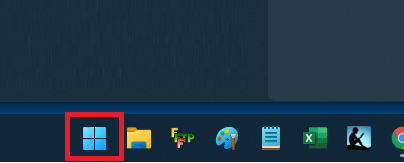
step
2検索窓で「こんとろ」と入力、表示された「コントロールパネル」を選択
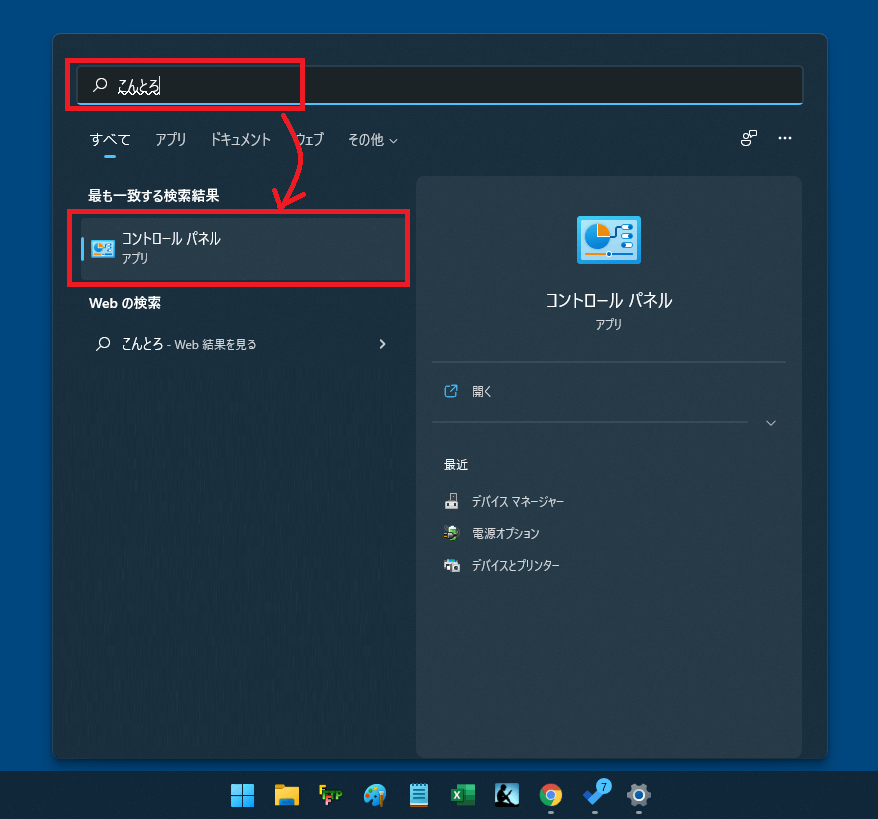
step
3「システムとセキュリティ」を選択
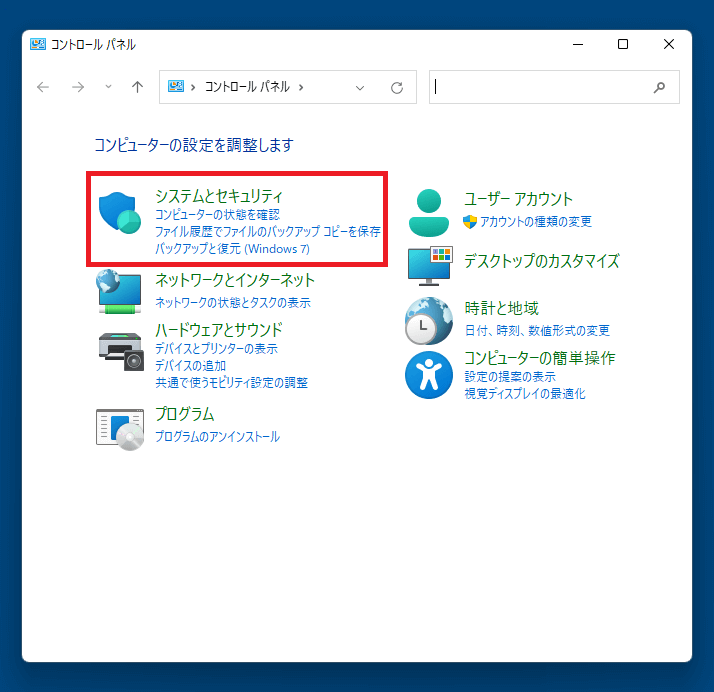
step
4「電源オプション」を選択
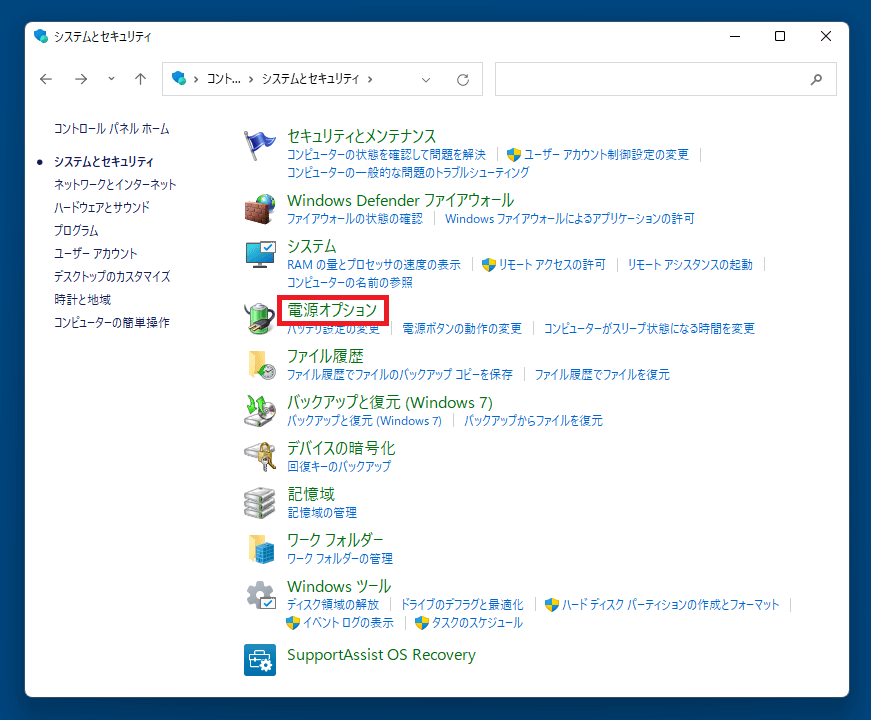
step
5「カバーを閉じたときの電源動作」を選択
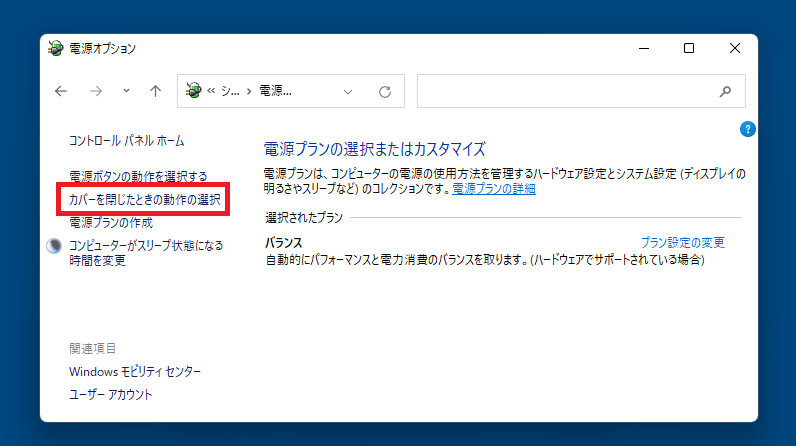
step
6カバーを閉じた時の動作をバッテリ時、電源時 それぞれ設定
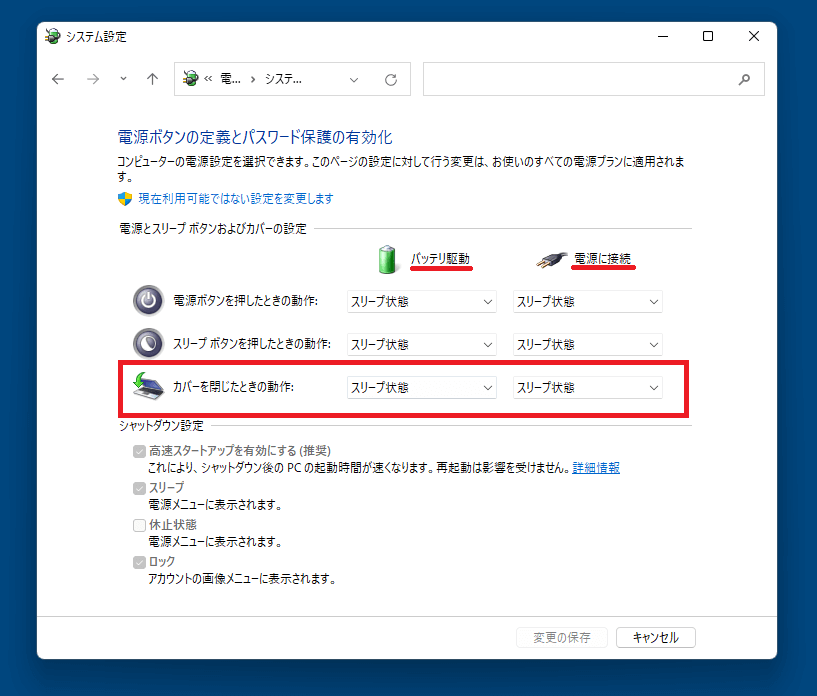
※プルダウンメニューから何もしない、スリープ状態、休止状態、シャットダウンを設定できます。
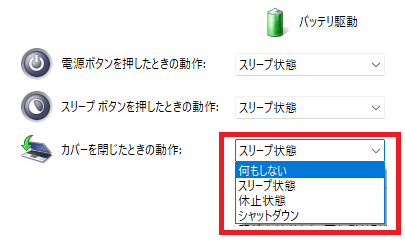
step
7最後に「変更の保存」を選択
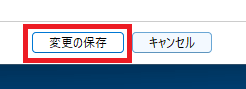
変更手順は以上になります。
カバーを閉じてみて動作が変更されていることをご確認してください。
さいごに
今回は「Windows11ノートPCのカバーを閉じた時の動作の変更方法」を解説しました。
誰かのお役に立てたら幸いです。
以上、ワーカホリックダイアリーでした。
あわせて読みたい
-

-
【図解】ノートパソコン 開くと勝手に起動する設定をOFFにする方法(DELL Inspironの例)
こんな方におすすめ ノートパソコンを開くと勝手に起動することにお困りの方 勝手に起動する設定をOFFにしたい方 最近のノートパソコンは、カバーを開くと勝手に起動することがあります。 勝手に起動して欲し ...
続きを見る


